word文档1.1,1.2怎么弄 如何将Word文档中的自动编号设置为1.1 1.2 1.3 二级编号
更新时间:2023-06-27 16:53:36作者:yang
word文档1.1,1.2怎么弄,在编辑Word文档时,经常需要设置编号以便更好地组织内容,默认情况下,Word文档中的自动编号是按照1、2、3的顺序进行排列的。然而在某些情况下,我们需要将编号设置为1.1、1.2、1.3的二级编号形式,以更好地呈现文档内容。那么如何实现这种编号方式呢?下面就给大家介绍一下具体的实现方法。
方法如下:
1.打开Word文档,将插入位置定位在需要自动编号的段首。然后点击开始选项卡中自动编号旁的小三角形,然后点击下拉菜单中的“定义新编号格式”。
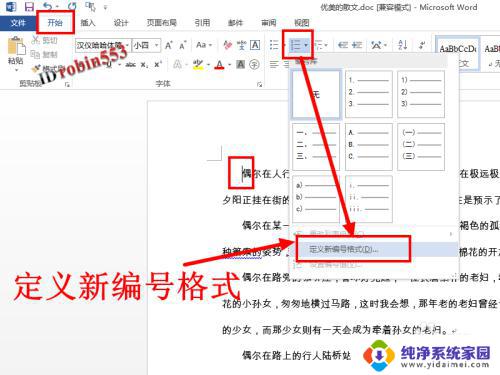
2.打开定义新编号格式窗口后,首先将编号格式中的“1.”删除。
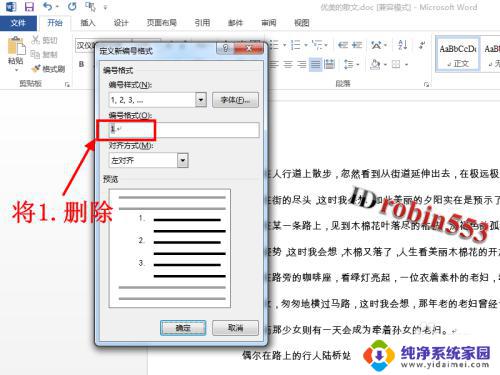
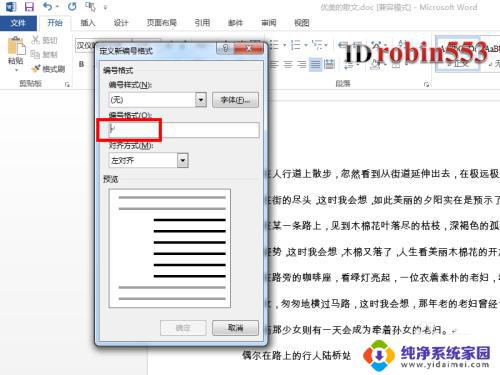
3.接下来在编号格式的输入框中手动输入“1.”
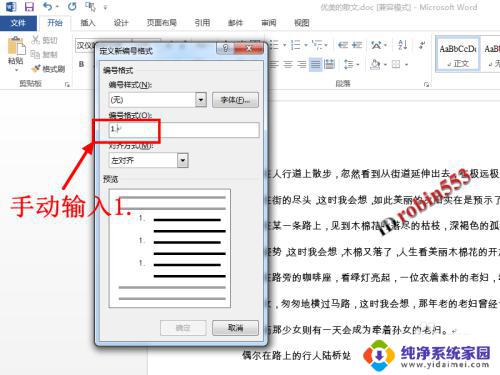
4.输入1.之后,点击编号样式。从下拉列表中选择“1,2,3…”,当然你也可以根据需要选择其他编号样式。
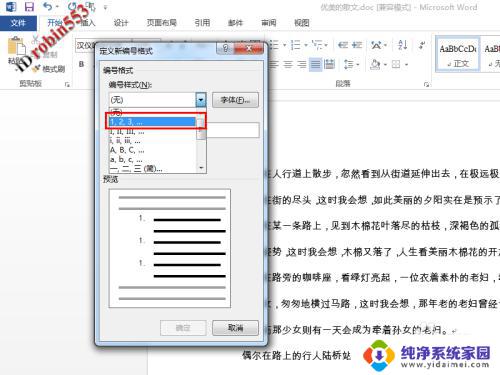
5.此时就设置完成了,你可以看到窗口下方的预览中看到编号样式已经变成我们需要的格式。此时点击“确定”。该方法同理类推,可以设置多级的自动编号。
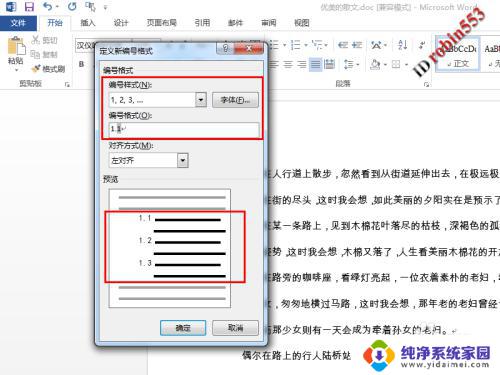
6.接下来选中余下需要编号的片段,然后点击开始菜单中的自动编号按钮。
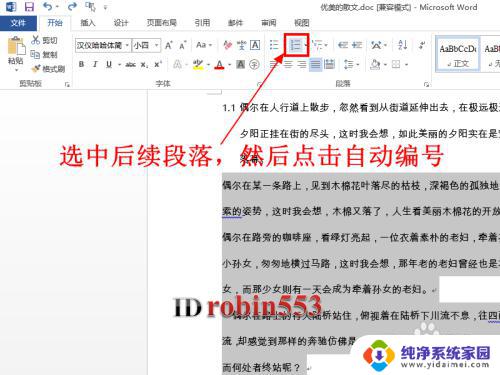
7.点击自动编号之后就可以看到所有的段落都已经编号成功了。
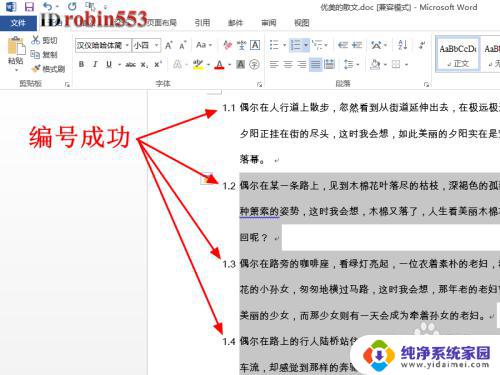
以上是关于如何处理word文档1.1和1.2的全部内容,如果您还有不清楚的地方,可以参考以上小编的步骤进行操作,希望这些步骤能对您有所帮助。
word文档1.1,1.2怎么弄 如何将Word文档中的自动编号设置为1.1 1.2 1.3 二级编号相关教程
- 文档自动编号怎么设置 Word如何设置自定义自动编号样式
- 文档编号与文字对齐 WORD中如何调整编号的对齐方式
- wps文档标题自动编号 WPS如何给标题设置自动编号方法
- wps文档编号怎么自动排列下来 WPS编号如何自动排列下来
- wps文档怎么自动编号 WPS自动编号功能的使用方法
- word文档可以编辑吗 只读文档如何修改为可编辑文档
- 电脑如何编辑word文档 如何使用Word编辑文档格式
- 手机打开word文档怎么编辑 怎样在手机上编辑Word文档
- 怎么把只读文档改成可编辑文档 word只读文档如何转换为可编辑文档
- 文件被锁定无法编辑怎么弄 word文档无法编辑怎么办
- 笔记本开机按f1才能开机 电脑每次启动都要按F1怎么解决
- 电脑打印机怎么设置默认打印机 怎么在电脑上设置默认打印机
- windows取消pin登录 如何关闭Windows 10开机PIN码
- 刚刚删除的应用怎么恢复 安卓手机卸载应用后怎么恢复
- word用户名怎么改 Word用户名怎么改
- 电脑宽带错误651是怎么回事 宽带连接出现651错误怎么办